Toshiba东芝G810 详细刷机图文教程
- 格式:doc
- 大小:831.50 KB
- 文档页数:13

刷机第一步先安装驱动见图一:
双击按照下面步骤:
进程条走完见下图
直接按X 直接关掉
好了安装完成按照上面的截图点击
安装后点开W330新版文件夹点开里面的W3300_USBDownloader_new.exe 见图二
点进去后把里面的部分打勾见图三:
打勾后开始操作选项第一个BOOT 点后面有... 的点开后电脑会自行跳出选项按照跳出来的选项选择如图片演示:
选择打开
第二个code 点.... 也会跳出页面如下图
以此类推下去四个都选择好后操作后面的数字如下图填写
按照这样填写
接下来就可以刷机了插入手机
第一步:手机关机状态下
第二步:手机与电脑插好
第三步:插好后同时按(4键)(开机键)屏幕亮了放开第四步:按电脑升级页面最下面的?????(D)
会有有个进程条看下图
大功告成这时候手机在升级等到手机自己开机开好了才能充电脑拔出来切记
如果没反应按照下面重新插下
第一步:手机关机状态下
第二步:手机与电脑插好
第三步:插好后同时按(4键)(开机键)屏幕亮了放开
第四步:按电脑升级页面最下面的?????(D)
大功告成这时候手机在升级等到手机自己开机开好了才能充电脑拔出来切记如果机子开机页面出现韩文按照这样操作
菜单3G沃全球漫游自动漫游拨号关闭。

注意:做任何的系统恢复前,务必先对硬盘中数据的进行备份。
因为一键恢复会把整个硬盘所有分区数据或者C盘分区数据删除掉
首先,先关闭计算机。
在计算机关机状态下,按住数字键“0”不要松手,然后按压开机键一次,直到出现加载页面后数字键“0”才能松手。
如下图:
加载完成后出现警告页面,警告执行恢复后所有数据会被删除,并且提示连接AC适配器,点击“是”继续。
由于恢复时间较长,请不要在没有连接AC适配器(外接电源)的情况下进行此操作,避免中途电池耗尽造成不必要的损失。
在上图点击是之后,选择恢复出厂默认设置。
之后会出现
这里有三个选项:第一个选项恢复出厂默认设置,是直接把当前硬盘恢复成一个硬盘分区,并且恢复系统;第二个选项恢复但不更改硬盘分区,是把系统恢复到第一个分区,默认是C盘;第三个选项恢复自定义容量分区,是把系统恢复到一个自定义的分区,相当与重新对硬盘进行分区。
这时候我们选择第二项,恢复但不更改硬盘分区,切记!!!这样就能保证C盘的VSITA系统恢复而同时其它盘的资料不会丢!!!
选择第二项恢复但不更改硬盘分区点击下一步在新的页面则显示第一个分区将被删除,并且该分区所有数据会丢失。
点击下一步后开始恢复系统,由于数据量比较大,恢复过程大概需要60分钟左右,请耐心等待。

最简单详细的刷机、还原、备份、全教程(附部分软件)!!!本帖最后由 csty007 于 2012-1-6 10:17 编辑强烈要求置顶!!!!刷机前请把下载下来的rom包放在sd卡根目录(包括要求刷ROM包之前要求刷的一些补丁包),只是初级刷机教程,高手可以飘过,会的就不要乱喷了,只是给新手的教程,看着小五的发展心里很是高兴,希望小五越来越火!奋斗到凌晨2点没人顶!!伤心啊!!!!!!!!)有很多机油们反映问题,总的来说都是由于不按步骤来或没有仔细认真看教程造成的!刷机前请认真看本教程!!!可以从1.5直接刷到2.3,当然也可以从2.3刷到1.5或2.1!!!!!!!!注意:如果你刷的是韩版2.1的话请先刷通用radio再刷rom包如果想从其他版本刷韩版的话先刷韩版Radio5041基带。
(刷基带有风险,请慎重,刷之前也是需要先ROOT+recovery手机的哦)官方Radio5027基带/file/bhhsvgp5(官方1.5建议刷Radio5027)韩版Radio5041基带/file/aq8iwggv (韩版2.1和一些杂交2.1刷韩版Radio5041)通用Radio5041基带/file/dnc7w5yj(CM2.3.4建议刷通用Radio5041)T版 Radio5036基带/file/e6134q8t(T版小蜜自己看着办吧)刷radio方法在下面!刷radio之前最好先看看这个帖子:/thread-1316120-1-1.html-------------------------------------------------------------------------------------------------------------------------注意:刷机时电池电量最好充足(不能低于30%)!!刷机前最好把当前系统备份(备份和还原教程在后面)下,SIM卡联系人用豌豆荚手机精灵导出到手机SD卡或电脑里,下以防万一,未命名.jpg第一步ROOT+recovery手机(这一步在电脑上完成)1,确认电脑已经安装当前手机驱动,没装驱动的装个豌豆手机精灵或91助手会自动下驱动Motorola_Mobile_Drivers_4.8.0_32bit.rar (1.56 MB, 下载次数: 27893 )豌豆荚手机精灵下载地址:/确认电脑已经和和手机连接!!2,手机上设置--应用程序--开发--把usb调试打勾豌豆荚截屏.png3,手机用数据线连电脑,15秒后,运行root.bat一键root.part1.rar (2.86 MB, 下载次数: 80025 ) 一键root.part2.rar (2.41 MB, 下载次数: 56842 )OK.png第二步wipe 手机(以下在手机上就可以完成)root完后重启手机,开机的同时按下相机键,直到出现黑色选择界面为止(可以松开相机键了),这时按一下音量向下按键,稍微等几秒,009.jpg等出现小绿机器人时(如果没有的话只能说你没有recovery成功,重来第一步),也就正式进入了recovery模式。
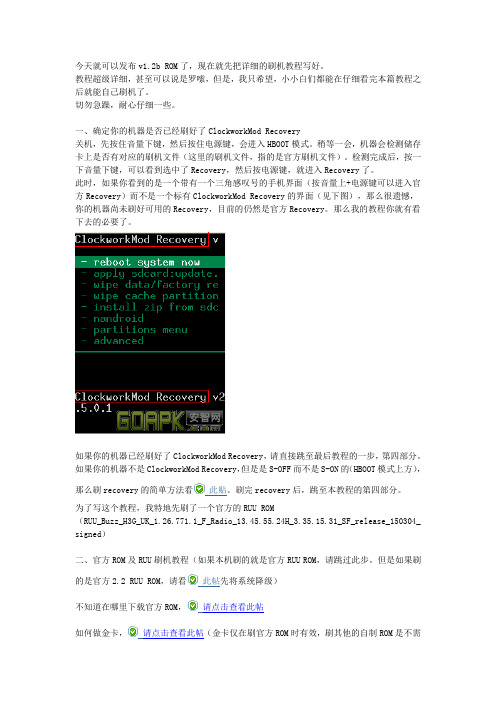
今天就可以发布v1.2b ROM了,现在就先把详细的刷机教程写好。
教程超级详细,甚至可以说是罗嗦,但是,我只希望,小小白们都能在仔细看完本篇教程之后就能自己刷机了。
切勿急躁,耐心仔细一些。
一、确定你的机器是否已经刷好了ClockworkMod Recovery关机,先按住音量下键,然后按住电源键,会进入HBOOT模式。
稍等一会,机器会检测储存卡上是否有对应的刷机文件(这里的刷机文件,指的是官方刷机文件)。
检测完成后,按一下音量下键,可以看到选中了Recovery,然后按电源键,就进入Recovery了。
此时,如果你看到的是一个带有一个三角感叹号的手机界面(按音量上+电源键可以进入官方Recovery)而不是一个标有ClockworkMod Recovery的界面(见下图),那么很遗憾,你的机器尚未刷好可用的Recovery,目前的仍然是官方Recovery。
那么我的教程你就有看下去的必要了。
如果你的机器已经刷好了ClockworkMod Recovery,请直接跳至最后教程的一步,第四部分。
如果你的机器不是ClockworkMod Recovery,但是是S-OFF而不是S-ON的(HBOOT模式上方),那么刷recovery的简单方法看此贴。
刷完recovery后,跳至本教程的第四部分。
为了写这个教程,我特地先刷了一个官方的RUU ROM(RUU_Buzz_H3G_UK_1.26.771.1_F_Radio_13.45.55.24H_3.35.15.31_SF_release_150304_ signed)二、官方ROM及RUU刷机教程(如果本机刷的就是官方RUU ROM,请跳过此步。
但是如果刷的是官方2.2 RUU ROM,请看此帖先将系统降级)不知道在哪里下载官方ROM,请点击查看此帖如何做金卡,请点击查看此帖(金卡仅在刷官方ROM时有效,刷其他的自制ROM是不需要的,但为保险起见,准备一张金卡总不会是一件坏事)如何刷官方RUU ROM,请点击查看此帖在这里,必须强调一件事就是,假如你的SPL是S-ON的话(绝大部分的机器都是S-ON),绝对绝对绝对不要刷官方2.2的RUU ROM。

东芝G810详细刷机教程献给不会刷机的朋友!刷机需要准备的东西:已经下载ROM 及PC同步软件ActiveSyncs4.5 、UltraEdit-32。
软件下载:ActiveSyncs4.5:ftp:///MOBsoft/ppc/as.rarUltraEdit-32:/UltraEditCn-v13.20.rar附:官方各种原版ROM下载链接:因为G810-XBT-HK1-TSB(香港版华语,ROM 日期:08/09/06, 75.4 MB)因为G810-XBT-HK2-TSB(港版英语,ROM 日期:08/09/06, 65.6 MB)因为G810-XBT-TW1-TSB(台版华语,ROM 日期:08/10/09, 71.3 MB)因为G810-XBT-我的单一TSB 的(马来西亚版英语,ROM 第08 日期/09/06, 65.6 MB)把ROM下载下来然后解压出来的文件是这些:把这些文件全部复制到C:\WINDOWS\Temp 如下图:如果出现是这样的情况把文件隐藏的勾去掉就可以看到了:设置成上图这样就可以了。
然后是手机方面了。
先捅下重启键(红色框里面的):然后马上同时按住这两个键:等他出现了:上图马上放开你刚刚按住的那两个键。
等他出现下图:点里面的9 键会出现:接上数据线等他出现下图:然后打开电脑里面的Device Software Update Utility.exe文件:出现:如果出现:这样的错误。
是因为你的手机ID错误。
就是版本错误了。
打开:点文件-选打开:找到这个文件:会提示临时文件句柄:点确定,出现:注意红圈中的这组文字中的1GB,前面的090608是ROM的日期,关系不大,1GB代表的是港版繁体,英文版的FLASH.BIN是1JB,台版繁体的是12B。
我的G810是英文版的所以是1JB所以我的改成然后保存。
再次运行:出现了这个画面后点红框里面的就行了。
估计要5-10分钟就可以了:。

东芝笔记本如何设置bios重装系统
东芝笔记本重装系统U盘启动bios设置怎么设置?东芝笔记本重装系统U盘启动bios设置复杂吗?如何进行东芝笔记本重装系统U盘启动bios设置?接下来是小编为大家收集的东芝笔记本如何设置bios 重装系统,欢迎大家阅读:
东芝笔记本如何设置bios重装系统
1、东芝笔记本开机的时候,狂按F12键。
一般电脑开机后,都会有提示告诉你是需要按什么按键进入BIOS设置的,或是进入快速启动菜单的。
2、在接下来的窗口,大家就可以看到“Boot Menu”启动菜单界面了。
如下图:
3、设置为U盘第一启动盘后,大家就可以进行笔记本重装系统了。
可参考:惠普笔记本电脑一键重装系统。
看了“东芝笔记本如何设置bios重装系统”还想看:。
电脑怎么刷机教程电脑刷机是为了给电脑升级操作系统或修复系统故障,以下是电脑刷机的详细教程,共计1000字。
第一步:备份重要数据在刷机之前,首先要备份电脑中的重要数据。
刷机有一定风险,可能会导致数据丢失。
因此,建议将重要的文件、照片、视频等数据备份到外部存储设备,如移动硬盘或云存储服务。
第二步:选择操作系统镜像刷机的第二步是选择合适的操作系统镜像。
操作系统镜像是一个包含操作系统安装文件的文件,可以从官方网站或其他可信的来源下载。
根据自己的需求和电脑的配置,选择适合的操作系统版本和类型。
第三步:准备启动介质刷机之前需要准备一个可用的启动介质,可以是U盘或光盘。
将启动介质插入电脑,确保电脑能够从该介质启动。
第四步:进入BIOS设置重启电脑,按照电脑品牌的要求进入BIOS设置界面。
通常,在电脑开机时按下F2、F12、Delete键等,进入BIOS设置界面。
在BIOS中,将启动顺序设置为从刚才准备的启动介质启动。
第五步:启动介质启动保存BIOS设置并退出。
电脑会重新启动,并从启动介质中加载操作系统安装程序。
按照屏幕上的指示进行操作,进入安装程序的界面。
第六步:选择安装方式在进入安装程序界面后,选择适当的安装方式。
通常有两种选择:清空安装和升级安装。
如果要完全清除电脑中的所有数据,选择清空安装。
如果只想升级操作系统而不丢失数据,选择升级安装。
第七步:安装操作系统根据安装程序的指引,进行操作系统的安装。
这一过程可能需要一些时间,请耐心等待。
在安装过程中,需要选择安装位置和一些其他设置。
确保选择的安装位置与之前备份数据的位置不同,以免误删数据。
第八步:等待安装完成安装过程会在电脑上显示进度条和相关提示信息。
等待安装程序完成安装,并按照屏幕上的指示进行操作。
安装完成后,电脑会重启。
第九步:设置系统和恢复数据在重新启动后,进入新的操作系统。
按照屏幕上的指示,进行系统设置,如语言、时区等。
然后,按照之前备份数据的方式,将数据恢复到电脑中。
笔记本电脑刷机教程笔记本电脑刷机教程是指将原有操作系统替换为另一种操作系统或安装其他软件的过程。
以下是一个基本的笔记本电脑刷机教程,包括备份数据、下载刷机工具、安装新系统等步骤。
第一步:备份数据在刷机之前,务必备份重要的文件和数据。
可以将它们保存到外部存储设备,比如移动硬盘或云存储服务。
这是非常重要的,因为刷机过程有可能会导致数据丢失。
第二步:下载刷机工具根据你想要刷机安装的操作系统类型,选择合适的刷机工具。
通常,最常见的笔记本电脑刷机工具有ROM刷机工具和系统还原工具。
可以在互联网上搜索并下载适用于你的笔记本电脑型号和操作系统的刷机工具。
第三步:准备启动盘刷机需要一个启动盘来安装新的操作系统或软件。
通过下载一个适用于你的系统的启动盘制作工具,可以将其烧录到一个USB闪存驱动器或者光盘中。
第四步:设置BIOS在刷机之前,需要进入笔记本电脑的BIOS界面,并确保启动顺序设置为USB或光盘驱动器。
详细操作步骤可能因电脑型号而异,请参考相关说明书或者互联网上的教程。
第五步:启动刷机工具将准备好的启动盘插入笔记本电脑,并重新启动。
笔记本电脑将从启动盘中启动,并开始刷机过程。
根据刷机工具的指引,选择安装新系统或软件的选项,并等待安装完成。
第六步:重启电脑安装完成后,笔记本电脑将自动重启。
此时,刷机过程完成,新的操作系统或软件已经安装成功。
第七步:恢复数据和设置在新的系统中,可以恢复之前备份的数据,并按照个人喜好重新设置电脑的各项功能和选项。
需要注意的是,在刷机过程中,有可能会出现错误或问题。
如果没有足够经验或不确定如何操作,建议寻求专业人士的帮助。
另外,刷机可能会导致软件和硬件的不兼容性问题,因此在刷机之前要做好充分的准备和了解。
电脑使用刷机包的流程1. 刷机包介绍刷机包是一个用于刷写或更新设备固件的软件文件。
它可以覆盖设备的操作系统、内核和其他系统文件,实现系统的升级、修改和优化。
2. 准备工作在开始刷机之前,需要进行一些准备工作,确保刷机过程顺利进行。
以下是准备工作的步骤:2.1 确认设备型号和厂商首先要确定自己的设备型号和厂商。
刷机包是根据不同设备型号和厂商进行定制的,选择错误的刷机包可能会导致设备无法使用或出现其他问题。
2.2 下载合适的刷机包根据设备型号和厂商,从官方或可信赖的第三方网站下载对应的刷机包。
确保下载的刷机包是最新版本,避免使用过时或有潜在问题的版本。
2.3 备份数据在刷机之前,务必备份设备中的重要数据。
刷机过程中可能会清除设备的所有数据,包括应用、联系人、短信等。
备份数据可以确保在刷机后能够恢复个人信息和文件。
2.4 安装驱动程序刷机过程需要与设备进行连接,并与计算机进行通信。
为了确保连接正常,需要在计算机上安装正确的设备驱动程序。
可以从设备厂商的官方网站或驱动程序提供商的网站下载并安装驱动程序。
3. 刷机流程在完成准备工作后,可以开始刷机过程。
以下是刷机过程的详细步骤:3.1 进入刷机模式不同设备有不同的刷机模式进入方式,一般需要同时按下设备上的特定按键并将设备连接到计算机。
可以在设备厂商的官方网站或相关论坛获取到正确的刷机模式进入方法。
3.2 连接设备到计算机将设备通过USB数据线连接到计算机,并确保设备与计算机正常通信。
在设备管理器中检查设备是否成功连接并显示正常。
3.3 解压刷机包将下载的刷机包解压到计算机的指定位置。
确保解压后的文件夹内包含所有刷机所需的文件和工具。
3.4 运行刷机工具打开刷机包内的刷机工具,并按照工具的使用说明操作。
可能需要选择刷机包文件和设备型号等参数。
3.5 开始刷机在确认刷机参数无误后,点击开始刷机按钮。
刷机工具将开始刷写设备固件。
刷机过程可能需要一段时间,请耐心等待。
东芝笔记本如何重装WIN7系统推荐文章索尼笔记本电脑系统重装教程热度: NT6快捷安装器重装系统教程热度:金山卫士重装系统教程热度:重装系统有什么作用为什么要重装热度:为什么重装系统后无Internet访问怎么解决热度:东芝笔记本电脑外观设计时尚、高端专业,那么东芝笔记本如何重装WIN7系统呢?就让店铺来告诉大家东芝笔记本重装WIN7系统的方法吧,希望可以帮助到大家。
东芝笔记本重装WIN7系统方法一第一步:制作前的软件、硬件准备1、U盘一个(建议使用1G以上U盘)2、下载大白菜U盘装系统软件:大白菜U盘装系统工具下载主页3、下载您需要安装的ghost系统第二步:用大白菜U盘装系统软件作启动盘1、运行程序之前请尽量关闭杀毒软件和安全类软件(本软件涉及对可移动磁盘的读写操作,部分杀软的误报会导致程序出错!)下载完成之后Windows XP系统下直接双击运行即可,Windows Vista或Windows7/8系统请右键点以管理员身份运行。
点击进入大白菜U盘装系统-程序下载和运行2、插入U盘之后点击按钮,程序会提示是否继续,确认所选U盘无重要数据后开始制作:制作过程中不要进行其它操作以免造成制作失败,制作过程中可能会出现短时间的停顿,请耐心等待几秒钟,当提示制作完成时安全删除您的U盘并重新插拔U盘即可完成启动U盘的制作。
第三步:下载您需要的gho系统文件并复制到U盘中将您自己下载的GHO文件或GHOST的ISO系统文件复制到U 盘“GHO”的文件夹中,如果您只是重装系统盘不需要格式化电脑上的其它分区,也可以把GHO或者ISO放在硬盘系统盘之外的分区中。
第四步:进入BIOS设置U盘启动顺序电脑启动时按“del”或“F8”键进入BIOS设置第五步:用U盘启动快速安装系统(第一种方法)进PE用智能装机工具安装(详细点)(第二种方法)不进PE安装。
把U盘GHO文件夹中希望默认安装的GHO系统文件重命名为“DBC.GHO”。
Toshiba东芝G810 详细刷机教程
刷机需要准备的东西:
已经下载ROM 及PC同步软件ActiveSyncs4.5 、UltraEdit-32。
软件下载:
ActiveSyncs4.5:
/html/sjsoft/dopod_HTC/2009/0227/220.html UltraEdit-32 :/UltraEditCn-v13.20.rar
附:官方各种原版ROM下载链接:
因为G810-XBT-HK1-TSB(香港版华语,ROM 日期:08/09/06, 75.4 MB)
因为G810-XBT-HK2-TSB(港版英语,ROM 日期:08/09/06, 65.6 MB)因为G810-XBT-TW1-TSB(台版华语,ROM 日期:08/10/09, 71.3 MB)因为G810-XBT-我的单一TSB 的(马来西亚版英语,ROM 第08 日期/09/06, 65.6 MB)
把ROM下载下来然后解压出来的文件是这些:
把这些文件全部复制到C:\WINDOWS\Temp 如下图:
如果出现是这样的情况把文件隐藏的勾去掉就可以看到了:
设置成上图这样就可以了。
然后是手机方面了。
先捅下重启键(红色框里面的):
然后马上同时按住这两个键:
等他出现了:
上图马上放开你刚刚按住的那两个键。
等他出现下图:
点里面的9 键会出现:
接上数据线等他出现下图:
然后打开电脑里面的Device Software Update Utility.exe文件:
出现:
如果出现:
这样的错误。
是因为你的手机ID错误。
就是版本错误了。
打开:
点文件-选打开:
找到这个文件:
会提示临时文件句柄:
点确定,出现:
注意红圈中的这组文字中的1GB,前面的090608是ROM的日期,关系不大,1GB 代表的是港版繁体,英文版的FLASH.BIN是1JB,台版繁体的是12B。
我的G810是英文版的所以是1JB所以我的改成
然后保存。
再次运行:
出现了这个画面后点红框里面的就行了。
估计要5-10分钟就可以了:
下面是刷机图解:
注:(同步软件是我刷完机以后才同步上,以前是不能链接上的)。